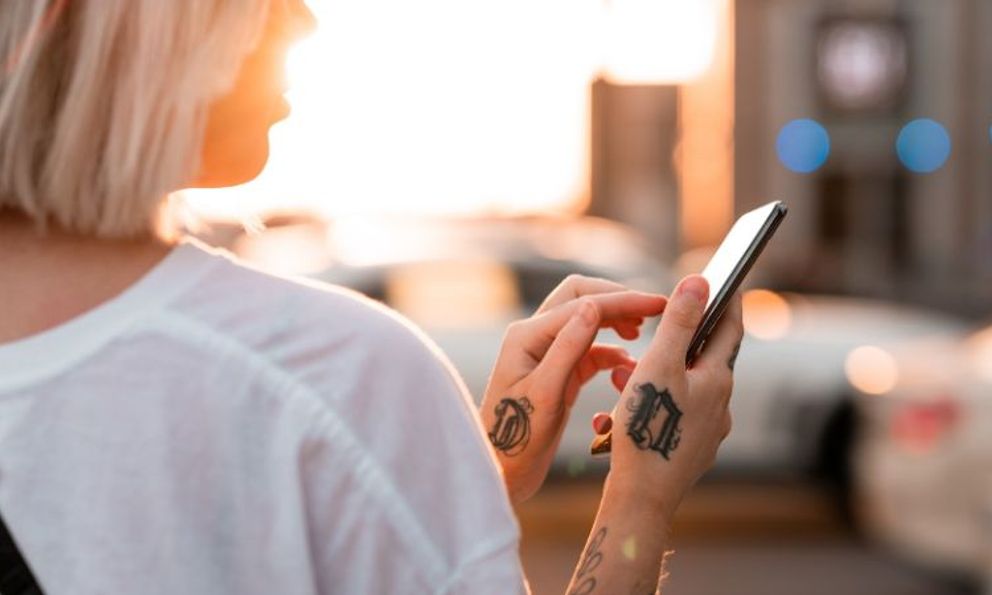Google Maps cho phép bạn ghi lại vị trí của ô tô của mình, trong khi người dùng iPhone có thể sử dụng Apple Maps. Nhiều ứng dụng trên chợ ứng dụng của iOS và Android cũng giúp bạn có thể làm điều tương tự.
 |
|
|
Google Maps (iOS và Android)
Bạn có thể dùng Google Maps để giúp tìm xe của mình, cho dù dùng điện thoại iPhone hay Android, sẽ có một số bước có khác biệt đôi chút giữa iOS và Android nhưng tựu chung vẫn không ảnh hưởng tới sự tìm kiếm "xế cưng". Sau khi đã đỗ vào điểm đậu xe, hãy mở Google Maps trên điện thoại của mình.
- Với Android: Nhấn vào ghim màu Xanh lam đại diện cho vị trí hiện tại và điểm đỗ xe của mình. Sau đó chọn Save your parking rồi nhấn vào tùy chọn More Info ở dưới cùng. Giờ đây bạn có thể nhập ghi chú với nhiều chi tiết hơn về vị trí của xe. Nhấn vào nút Add Photos để chụp ảnh xung quanh. Trong khi vực Time left, hãy chọn một số giờ hoặc phút cụ thể. Bạn cũng có thể nhấn Share nếu muốn chia sẻ vị trí của mình với người khác.
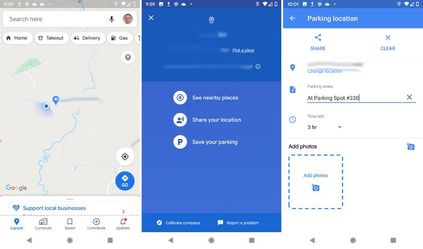 |
|
|
- Với iPhone: Nhấn vào ghim màu Xanh lam cho vị trí hiện tại của bạn và chọn Set as parking location. Nhấn xuống ghim màu Xanh lam cho đến khi bạn thấy một phần ở dưới cùng là Dropped pin. Vuốt lên trên phần đó để xem thêm chi tiết về nó.
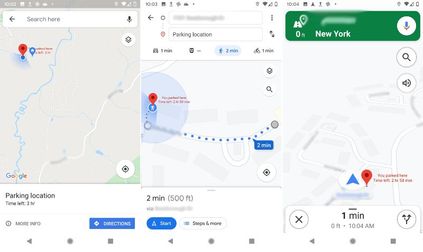 |
|
|
Bây giờ là lúc để tìm chiếc xe đang đậu. Trên điện thoại Android hoặc iPhone, hãy nhấn vào ghim màu Xanh lam cho điểm đỗ xe của bạn. Nhấn vào Directions rồi nhấn Go to get directions to your car.
Apple Maps (iOS)
Bạn cần điều chỉnh một vài cài đặt trước khi có thể sử dụng Apple Maps để tìm điểm đỗ xe của mình bằng cách truy cập vào Settings > Privacy > Location Services trên iPhone và đảm bảo Location Services được bật. Cuộn xuống cuối màn hình Location Services và chọn System Services > Significant Locations. Bạn có thể được yêu cầu nhập mật mã, Touch ID hoặc Face ID, sau đó chuyển Significant Locations sang trạng thái bật.
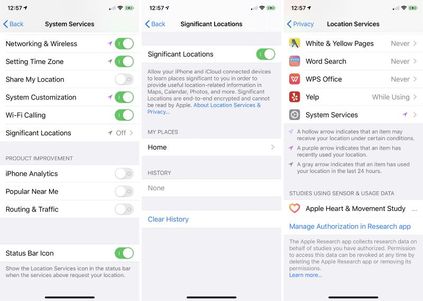 |
|
|
Tiếp theo, tới Settings > Maps và chuyển Show Parked Location sang trạng thái bật. Giờ đây, lần sau khi bạn lái xe đi đâu đó, bạn có thể theo dõi vị trí ô tô của mình sau khi đỗ. Tuy nhiên bạn cần đảm bảo rằng iPhone được kết nối qua Bluetooth hoặc CarPlay trước khi ra khỏi xe. Khi bạn rời khỏi ô tô, điện thoại sẽ hiển thị thông báo cho biết Maps đã đánh rơi ghim để hiển thị nơi bạn đã đỗ xe.
Nếu thông báo không xuất hiện, hãy mở Apple Map, tìm đến mã ghim Parked Car màu Xanh lam trên bản đồ và nhấn vào đó. Nếu không nhìn thấy nó, hãy nhập “parked car” vào trường tìm kiếm và vị trí của ô tô sau đó sẽ xuất hiện. Nhấn vào nút Edit Location để xem hình ảnh khu vực xung quanh ô tô của bạn. Bạn cũng có thể tạo ghi chú với nhiều chi tiết hơn và nhấn vào nút Add Photo để chụp ảnh ô tô và vị trí xe đỗ.
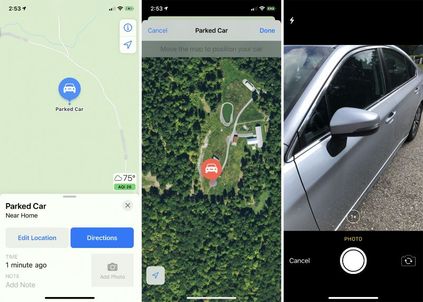 |
|
|
Khi bạn cần tìm ô tô của mình, hãy mở Apple Maps. Nhấn vào ghim Parked Car, chọn Directions, sau đó nhấn vào nút Go để được chỉ đường đi bộ đến vị trí ô tô đang đỗ.
Bên cạnh Google Maps và Apple Maps, bạn cũng có thể sử dụng một số công cụ hỗ trợ tìm kiếm điểm đỗ xe của mình như Parked Car Locator (Android), Find My Car - GPS Navigation (Android), Find My Car with AR Tracker (iOS) hay Find Your Car with AR (iOS)…
Nguyên Khôi